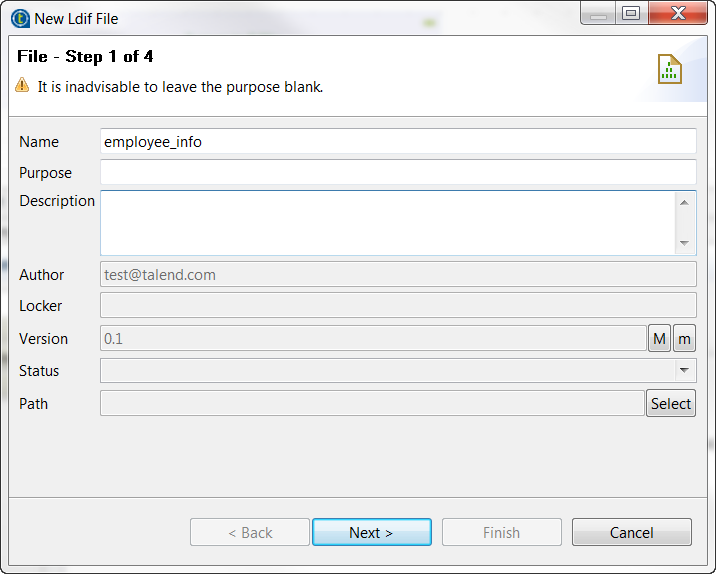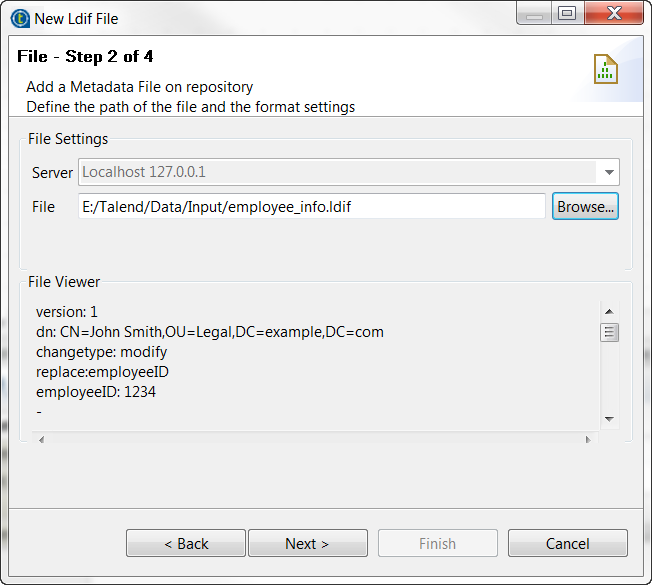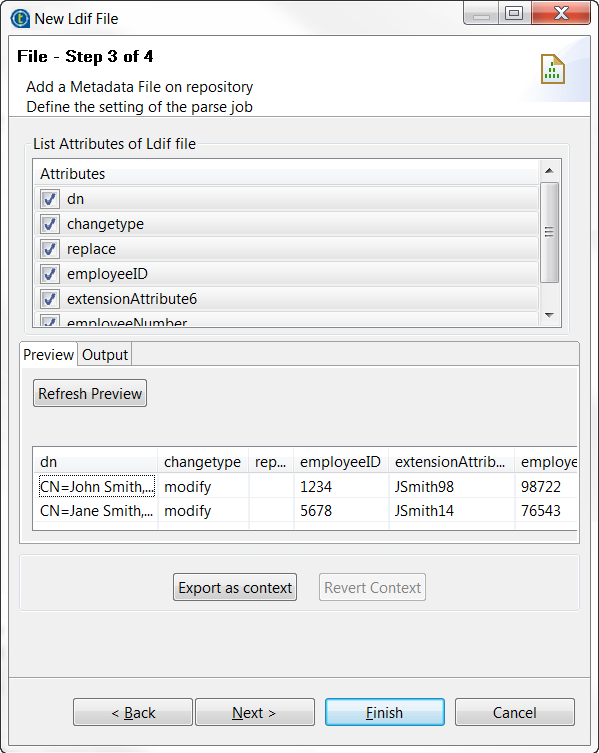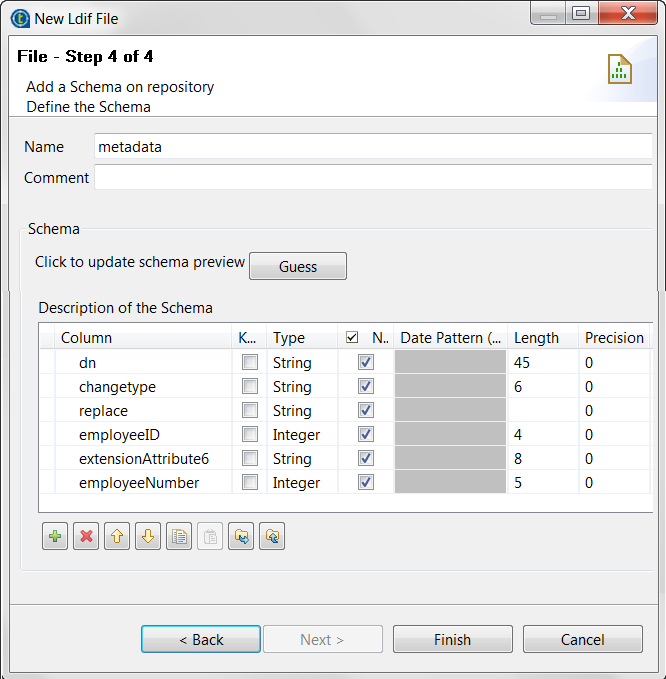LDIFメタデータを一元管理
このタスクについて
LDIFファイルとは属性によって説明されたディレクトリーファイルです。特定のLDIFファイルを頻繁に読み込む必要がある場合は、LDIFタイプのファイルの接続と属性の説明を[Repository] (リポジトリー)に一元化することで、簡単に再利用できます。これにより、ファイルを使用するたびに関連コンポーネントにメタデータの詳細を手動で定義する必要がなくなります。
LDIFファイル接続は、既存のLDIFファイルまたはジョブに定義されたLDIFファイルプロパティ設定から一元化できます。
LDIFファイルからLDIFファイル接続とそのスキーマを一元化するには、まず[Repository] (リポジトリー)ツリービューで[Metadata] (メタデータ)を展開します。次に[File ldif] (ldifファイル)を右クリックして、コンテキストメニューから[Create file ldif] (ldifファイルの作成)を選択し、ファイルメタデータセットアップウィザードを開きます。
ジョブで定義したファイル接続とスキーマを一元化するには、該当するコンポーネントの[Basic settings] (基本設定)ビュー([Property Type] (プロパティタイプ)は[Built-in] (組み込み)に設定)で![]() アイコンをクリックし、ファイルメタデータセットアップウィザードを開きます。
アイコンをクリックし、ファイルメタデータセットアップウィザードを開きます。
ウィザードに従って以下のタスクを完了します。
手順
タスクの結果
これで、ファイル接続または任意のスキーマを[Repository] (リポジトリー)ツリービューでドラッグして、新しいコンポーネントとしてデザインワークスペースにドロップするか、既存のコンポーネントにドロップしてメタデータを再利用できます。ジョブで集中メタデータを使用する方法の詳細は、一元管理されたメタデータをジョブで使用およびジョブにリポジトリースキーマを設定をご覧ください。
既存のファイル接続を変更するには、[Repository] (リポジトリー)ツリービューで接続を右クリックし、[Edit file ldif] (ldifファイルの編集)を選択して、ファイルメタデータセットアップウィザードを開きます。
既存のファイル接続に新規スキーマを追加するには、[Repository] (リポジトリー)ツリービューで接続を右クリックし、コンテキストメニューから[Retrieve Schema] (スキーマ情報を取得)を選択します。
既存のファイルスキーマを編集するには、[Repository] (リポジトリー) ツリービューでスキーマを右クリックし、コンテキストメニューから[Edit Schema] (スキーマを編集)を選択します。
このページは役に立ちましたか?
このページまたはコンテンツに、タイポ、ステップの省略、技術的エラーなどの問題が見つかった場合は、お知らせください。改善に役立たせていただきます。